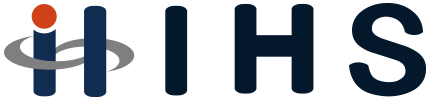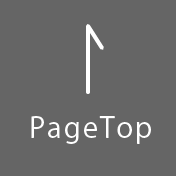■ 業務自動化のすすめ/RPA推進の秘訣 ■
● 初心者向け「WinActor Storyboard」を学ぶ
WinActorはVersion7から初心者向けの新エディタ「Storyboard」が使えるようになり、特にIT経験があまりなくてもロボットの開発が容易にできるようになりました。
従来の標準エディタとはユーザーインターフェースがかなり変わって、使い方や作り方にいろいろ工夫がなされています。新たなRPA製品のような感じで使えますが、そのため社内で利用する際の学習や標準化においては改めて取り組みを検討する必要があると思われます。
● Storyboardの学習と実操作
Storyboardを起動して「新しいシナリオファイルを作成します」部分をクリックすると以下のような作業画面が表示されます。後は標準エディタと同様に左側の「ポッド」と呼ばれる部品を取り出して処理の流れを組み立てていきます。
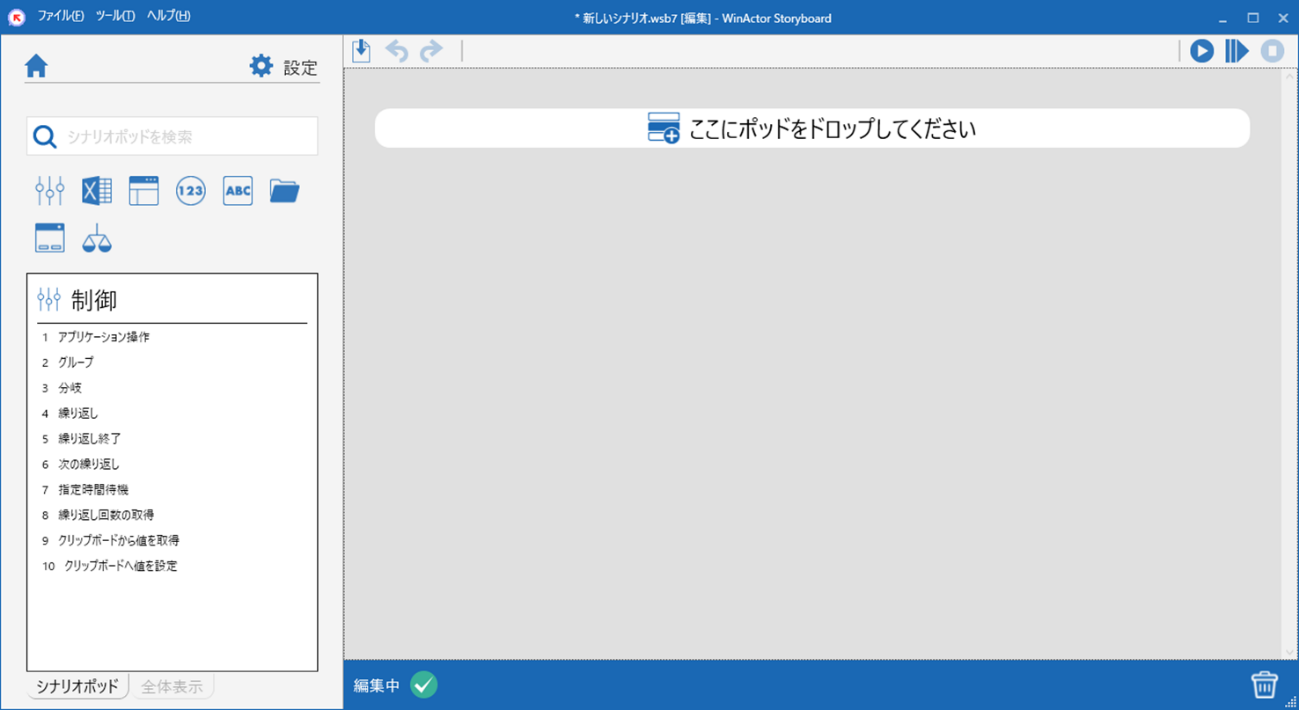
(図:WinActor Storyboardシナリオ編集画面)
学習については画面上部メニュー「ヘルプ」から以下の文書(約150ページ)にアクセスし内容を理解していきます。
『WinActor Storyboard』取扱説明書~基本操作編
第1章 WinActor Storyboardの概要
第2章 メイン画面
第3章 シナリオ編集画面
第4章 シナリオサンプル
ページ数は多いですが、初心者の方もここで基本を学ぶ必要があります。
「第1章~第3章」はライセンス設定を除けば基本の画面操作説明ですので1時間程度で読めるでしょう。
「第4章」は同梱のデータを使ってブラウザとExcel開発の練習です。操作と合わせて70ページ余り一読するには1.5~2時間程度必要と思われます。
● Storyboard学習のポイントと注意点
利用に際し、まずは「ポッド(部品)」について学ぶ必要があります。V1.0.1の全ポッドは以下の通り79個あります。

(図:WinActor Storyboardポッド一覧)
標準エディタと比べると数が少ないですが、よく利用するものはある程度決まってくると思います。一方、これだけの部品でどの程度のシナリオが自動化できるのだろうかと思われるかもしれません。
「ポッド」の学習は前述の取扱説明書で理解できますが一部のみになります。各ポッドに付いている「?」(ヘルプ)をクリックして読みながら、試して慣れていく必要があります。
また標準エディタを知っている方にとっては部品(ポッド)の機能や組み立て方が異なる点が多々あり、「変数」を使用しないので簡単になっている部分もありますが組み立て方を別途理解するなど、実際に使いながらStoryboard独自の操作を改めて身に付けていくしかないように思います。(例えば、変数を使わないExcelセルデータの取得や設定、Excel行のカウントアップ不要とデータ取得・設定との組み合わせ方、ブラウザ操作時のXPath取得、等々)
同様に標準エディタで比較的よく使用するノードやライブラリの一部はStoryboardにありませんので、自動化の対象によっては制約を受けることもあるでしょう。(例えば、Excel最終行取得、保存しないで閉じる、ウィンドウを閉じる、等々)
基本学習後ある程度慣れると、RPA自動化の「条件判断が少ない、単純繰り返し」のような作業は容易に自動化できそうです。以下は一例です。
- ウェブや社内システム画面の簡単操作、画面遷移
- ダウンロードファイルからExcel転記、行の繰り返し
- ExcelからExcelへの簡単な転記や行の繰り返し
- 四則計算や文字列編集、値の比較や分岐
- ファイルのコピー、保存など
ただし初心者の方にはまだまだ難しい点もあると思います。作り方の細かいサンプルや説明も独自に用意していくことが良いでしょう。
皆様もぜひ工夫を重ねて要領よく利用できるようご検討ください。
何よりWinActor利用者が増える、ひいてはRPA活用、自動化推進のできる人が増えることは大きな効果や財産となるはずです。